 JetBrains Webstorm
Chrome官方版是安装到谷歌浏览器上使用的谷歌Webstorm插件。该插件操作简单,作为web开发人员常用的开发者插件,程序员习惯称之为JB插件。JetBrains
Webstorm Chrome下载简便,有需要的用户不要错过了。
JetBrains Webstorm
Chrome官方版是安装到谷歌浏览器上使用的谷歌Webstorm插件。该插件操作简单,作为web开发人员常用的开发者插件,程序员习惯称之为JB插件。JetBrains
Webstorm Chrome下载简便,有需要的用户不要错过了。
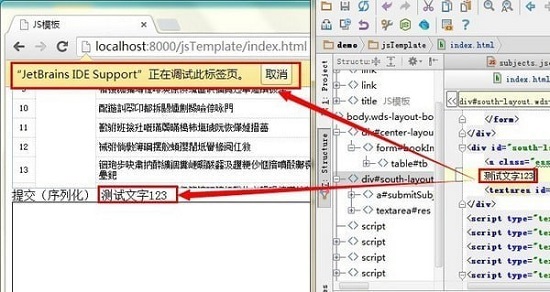
软件简介
JetBrains Webstorm Chrome官方版是一款支持编译即时显示在浏览器上调试的谷歌浏览器插件。作为web开发人员常用的开发者插件,程序员习惯称之为JB插件。这款调试插件需要与一些开发工具结合使用,比如JetBrains公司发布的一个web开发IDE,webstorm!支持代码提示、补全、定位、与Git集成等等各种功能,已经跟传统强类型语言的开发环境感觉无多大差异。
JetBrains Webstorm Chrome插件使用方法
1.Webstorm调试插件安装成功后,在浏览器的右上方可以看到JB的logo,但是因为没有和服务器连接,所以标志是灰色的。用户在使用的过程中,只有确认地址栏右边的JB插件图标是亮的,才表示chrome和webstrom是连接着。
2.Chrome的Webstorm调试插件扩展可以连接到用户指定的Web服务器,Webstorm调试插件扩展的属性中可以修改Web服务器地址和端口。
3.用户在webstrom中作出的任何修改(主要是HTML主文件),会立刻在浏览器中体验出来。
安装方法
方法一:.crx文件格式插件安装
1.首先用户点击谷歌浏览器右上角的自定义及控制按钮,在下拉框中选择设置。
2.在打开的谷歌浏览器的扩展管理器最左侧选择扩展程序或直接输入:chrome://extensions/
3.找到自己已经下载好的Chrome离线安装文件xxx.crx,然后将其从资源管理器中拖动到Chrome的扩展管理界面中,这时候用户会发现在扩展管理器的中央部分中会多出一个”拖动以安装“的插件按钮。
4.松开鼠标就可以把当前正在拖动的插件安装到谷歌浏览器中去,但是谷歌考虑用户的安全隐私,在用户松开鼠标后还会给予用户一个确认安装的提示。
5.用户这时候只需要点击添加按钮就可以把该离线Chrome插件安装到谷歌浏览器中去,安装成功以后该插件会立即显示在浏览器右上角(如果有插件按钮的话),如果没有插件按钮的话,用户还可以通过Chrome扩展管理器找到已经安装的插件。
方法二:文件夹格式插件安装
1.首先用户点击谷歌浏览器右上角的自定义及控制按钮,在下拉框中选择设置。
2.在打开的谷歌浏览器的扩展管理器最左侧选择扩展程序。
3.勾选开发者模式,点击加载已解压的扩展程序,将文件夹选择即可安装插件。

 iFonts字体助手 最新版 v2.4.7
iFonts字体助手 最新版 v2.4.7
 小智桌面 3.3.1.8
小智桌面 3.3.1.8
 神奇电商宝贝下载软件 电脑版 v3.0.0.285
神奇电商宝贝下载软件 电脑版 v3.0.0.285
 ABBYY FineReader 官方版 v11.0.513.194
ABBYY FineReader 官方版 v11.0.513.194
 MathType v6.9
MathType v6.9
 Xshell Portable 官方版 v6 6.0.011
Xshell Portable 官方版 v6 6.0.011











































